HoloLens 2 Görüntü Sorunlarını Giderme
HoloLens 2 ekran, dalga kılavuzları ve ışık projektörlerinin bir birleşimidir. Kullanıcılar mikrofonlu kulaklığı takarken vizörün içindeki lensler olan dalga kılavuzlarına bakar. Işık projektörleri, kaş üzerindeki kasanın içindedir. HoloLens 2, ekranı aydınlatmak için lazer ışığı kullanır.
Ekranlarda sunulan hologramların en yüksek görsel kalitesini sağlamak için aşağıdaki adımları uygulayın:
Ekranın parlaklığını artırın. Ekran en parlak düzeyde olduğunda hologramlar en iyi şekilde görünür. HoloLens'i takarken parlaklık düğmeleri tapınağınızın yakınındaki vizörün sol tarafındadır.
Vizörü gözlerinize yaklaştırın. Vizörü gözlerinize en yakın konuma kadar aşağı doğru sallar.
Vizörü aşağı kaydır. Alnınızın üzerindeki kaş yastığını aşağı doğru hareket ettirmeyi deneyin, bu da vizörün burnunuz yakınına doğru hareket etmesine neden olur.
Göz kalibrasyonu çalıştırın. Ekran, ekrandaki görüntüleri iyileştirmek için iki yönlü uzaklığınızı (IPD) ve göz bakışınızı kullanır. Gözle kalibrasyonu çalıştırmazsanız görüntü kalitesi daha kötü hale getirilebilir. Gözle kalibrasyonu çalıştırmak için Ayarlar>Sistem>Ayarlama>Göz kalibrasyonu çalıştırbölümüne gidin.
ekran rengi ayarlamayı çalıştırın.
Windows Holographic, sürüm 21H1 ve üzeri sürümlerde HoloLens 2 ekranınız için alternatif bir renk profiliseçebilirsiniz. Bu, özellikle düşük ekran parlaklığı düzeylerinde renklerin daha doğru görünmesine yardımcı olabilir. Ekran rengi ayarı, Ayarları uygulamasında, Sistem > Ayarlama sayfasında bulunabilir. Not
Bu ayar, ekran üretici yazılımınıza yeni bir renk profili kaydettiği için cihaz başına bir ayardır (ve her kullanıcı hesabı için benzersiz değildir).
Ayarlar uygulamasını başlatın ve Sistem > Ayarlamagidin.
Görüntü rengi ayarı altında Ekran rengi ayarı çalıştır düğmesiniseçin. Ekran renk ayarı deneyimi başlatılır ve vizörünüzün doğru konumda olduğundan emin olmanız teşvik edilir.
Yönerge iletişim kutularına devam ettikten sonra ekranınız otomatik olarak 30% parlaklığa karartır.
İpucu
Ortamınızda soluk görünümü görme konusunda sorun yaşıyorsanız, cihazın sol tarafındaki parlaklık düğmelerini kullanarak HoloLens 2'nin parlaklık düzeyini el ile ayarlayabilirsiniz.
Her renk profilini anında denemek için 1-6 arası düğmeleri seçin ve gözlerinizin en iyi göründüğü profili bulun (bu genellikle sahnenin en nötr görünmesine yardımcı olan profil anlamına gelir ve gri tonlama deseni ve cilt tonları beklendiği gibi görünür.)
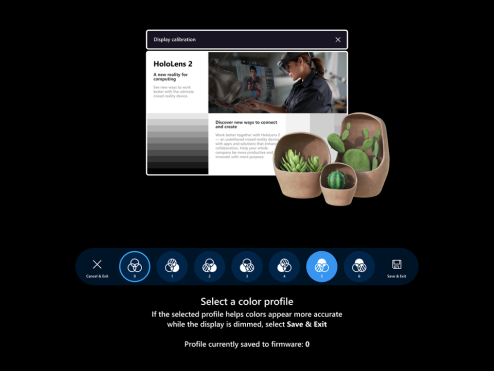
Seçili profilden memnun olduğunuzda Kaydet & Çık düğmesini
seçin Değişiklik yapmak istemiyorsanız İptal & çık düğmesini seçin; değişiklikleriniz geri döndürülür
İpucu
Ekran rengi ayarı kullanılırken göz önünde bulundurulması gereken bazı yararlı ipuçları şunlardır:
- Ekran rengi ayarlamayı istediğiniz zaman Ayarlar'dan yeniden çalıştırabilirsiniz
- Cihazdaki herhangi biri renk profillerini değiştirmek için ayarı daha önce kullandıysa, en son değişikliğin tarih/saati Ayarlar sayfasına yansıtılır
- Ekran rengi kalibrasyonunu yeniden çalıştırdığınızda, daha önce kaydedilmiş olan renk profili vurgulanır ve Profil 0 görünmez (Profil 0, ekranın özgün renk profilini temsil eder)
- Ekranın özgün renk profiline dönmek istiyorsanız, bunu Ayarlar sayfasından yapabilirsiniz (bkz. renk profilini sıfırlama )
HoloLens 2'nize kaydedilen özel renk profilinden memnun değilseniz cihazın orijinal renk profilini geri yükleyebilirsiniz:
- Ayarlar uygulamasını başlatın ve Sistem > Ayarlamagidin.
Görüntü rengi ayarı altında Varsayılan renk profiline sıfırla düğmesiniseçin. - İletişim kutusu açıldığında, HoloLens 2'yi yeniden başlatmaya ve değişikliklerinizi uygulamaya hazırsanız yeniden başlat'ı seçin.
- Ayarlar sayfasında, renk profilinin en son ne zaman değiştirildiğini belirten durum dizesi, ayarlar sayfasını yeniden yükleyene kadar güncel olmayacaktır
- geçici çözüm
: Başka bir Ayarlar sayfası seçin ve ardından Kalibrasyon sayfasını yeniden seçin.
- geçici çözüm
- HoloLens 2'niz ekran rengi ayarı çalıştırılırken uyku moduna geçerse, daha sonra karma gerçeklik girişine devam eder ve ekran parlaklığı düzeyiniz kararmaya devam eder.
- Beklendiği gibi çalışmadan önce cihazınızın sol tarafındaki parlaklık düğmelerine birkaç kez yukarı/aşağı basmayı denemeniz gerekebilir.
- Yerelleştirme tüm pazarlar için tamamlanmadı
Bazen HoloLens 2'niz ekranın sol alt ve sağ köşelerinde farklı desenler gösterir. Örnekler aşağıda gösterilmiştir (animasyonlu GIF'ler). Bu desen, ekranı en iyi deneyim için ayarlamak için HoloLens 2 cihazınızın normal çalışmasının bir parçasıdır.
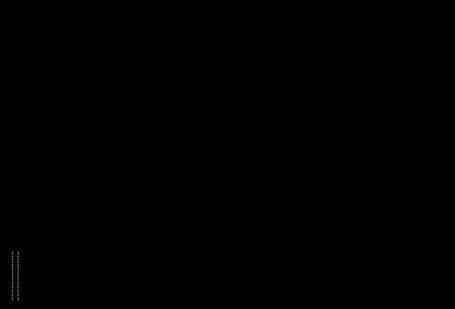
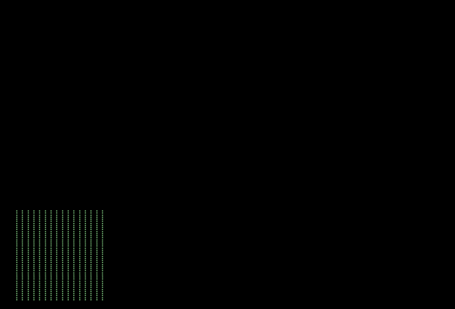
HoloLens 2 ekranı insan gözüyle görüntülenecek şekilde tasarlanmıştır. Cihaz, kullanıcının gözlerine uyum sağlayan etkin bir renk düzeltme sistemine sahiptir. Kameralar, insan gözüne kıyasla ortamları farklı görür ve aşağıda, bir kameranın yakaladıkları ile bir kullanıcının gördükleri arasındaki tutarsızlığı etkileyebilecek bazı faktörler bulunur.
- Göz konumu. HoloLens 2 ekran, kullanıcının göz konumu için özel olarak tasarlanmıştır. HoloLens 2, kullanıcının göz konumuna uyum sağlamak için göz izleme teknolojisini devreye alır. Birkaç milimetre tarafından yanlış konumlandırılan bir kamera görüntü bozulmasına neden olabilir. Kamera ile doğru konumlandırma zordur ve cihazın renk düzeltmesi gerçekleştirdiği tam konum ve göz kabartması ile eşleşmesi gerekir.
- Göz hareketi. Ekran, renkleri ayarlamak için kullanıcının gözünün hareketine uyarlanır. Ekranda gösterilenler, kullanıcının ekranın ortasına, kenarına veya köşesine bakabileceğine bağlı olarak farklılık gösterebilir. Tek bir görüntü yakalama en iyi durumda yalnızca göz bakışı yönüyle eşleşen eksen için ekranın nasıl göründüğünü gösterebilir.
- Dürbün görüntüleme. HoloLens 2 ekranı her iki gözle de görüntülenecek şekilde tasarlanmıştır. Beyin, iki görüntüyü görmeye uyum sağlar ve onları birleştirir. Yalnızca bir ekran görüntüsü, diğer ekranda yer alan bilgileri yoksayar.
- Kamera pozlama süresi. Kameranın pozlama süresi saniyenin 1/120'sinin katı olmalıdır. HoloLens ekran kare hızı 120 Hz'dir. HoloLens 2'nin görüntüleri çizme şekli nedeniyle, tek bir çerçeveyi yakalamak da bir insanın görsel deneyimine uymaya yeterli değildir. Aynı zamanda cihaz hareket ederse (mikromovement'lar bile) sistem hologramları dengelemek için görüntüyü ekranda yeniden oluşturur. HoloLens'in hareket etmelerini engellerken birden çok çerçevenin yakalanması genellikle bir laboratuvar kurulumu gerektirir.
- Kamera diyafram boyutu. Doğru bir görüntü yakalamak için kameranın diyafram boyutu en az 3 mm olmalıdır. Küçük diyafram açıklığına sahip cep telefonu kameraları, insan gözüne göre daha küçük bir alandan gelen ışığı entegre eder. Cihaz, daha büyük diyafram açıkları tarafından gözlemlenen desenler için renk düzeltmesi uygular. Küçük diyafram açıklığı ile tekdüzen desenleri daha keskindir ve sistem tarafından uygulanan renk düzeltmelerine rağmen görünür durumda kalır.
- Kamera giriş öğrencisi. Kameranın giriş öğrencisinin, doğru bir görüntü yakalamak için en az 3 mm çapında olması gerekir. Aksi takdirde kamera, göze görünmeyen bazı yüksek frekanslı desenleri yakalar. Giriş öğrencisinin konumunun hem kameranın önünde olması hem de yakalanan görüntüye sapmaları ve diğer varyasyonları tanıtmaktan kaçınmak için göz kabartma uzaklığında konumlandırılması gerekir.
- Kamera konumu. HoloLens 2 ekranını görüntüleme gereksinimlerini karşılayan kameralar daha büyüktür ve düzeltilen renk görüntüsünü gözlemlemek için kamerayı HoloLens 2 ekranına yeterince yakın konumlandırmak zordur. Kamera yanlış yerdeyse renk düzeltmesi HoloLens 2 ekranının yakalanmasını olumsuz etkileyebilir.
- Görüntü düzeltme. Tipik dijital kameralar ve akıllı telefon kameraları, daha hızlı bir sonuç elde etmek için karşıtlığı ve rengi artıran bir ton çoğaltma eğrisi (TRC) uygular. HoloLens 2 ekranına uygulandığında, bu ton eğrisi tekdüzen olmayan özellikleri güçlendirir.
Bununla birlikte, özel endüstriyel kameraların HoloLens 2 ekranından temsili görüntüler yakalaması hala mümkündür. Ne yazık ki akıllı telefon, tüketici ve profesyonel kameralar bir kullanıcının HoloLens 2'de gördükleriyle eşleşen görüntüler yakalamaz.
HoloLens 2 ekranı, kullanıcının gözlerinin konumuna göre görüntüleri etkin bir şekilde düzeltmektedir. Göz kalibrasyonu iki önemli giriş sağlar: (1) kullanıcının iki yönlü uzaklığı (IPD) ve (2) her gözün baktığı yön. Göz kalibrasyonu olmadan, sistem varsayılan olarak göz hareketi olmadan nominal bir göz konumuna sahiptir. Etkin renk düzeltmesi ile düzeltme olmaması arasındaki fark, kullanıcının fizyolojisine bağlıdır. Örneğin, sistem varsayılanı ile aynı IPD'ye sahip kullanıcılar daha az renk düzeltmesi görür. Sistem varsayılanından çok daha dar veya daha geniş bir IPD'ye sahip kullanıcılar görüntü görüntüsünde daha fazla değişiklik görür.
Müşterilerin HoloLens 1'i deneyimledikten sonra Microsoft'a en çok verdiği istekler arasında (1) görüş alanını artırma ve (2) parlaklığı artırma oldu. Teknoloji geliştirmeleri, Microsoft'un görüş alanının alanını ikiye katlayan dalga kılavuzları üretmesine ve üç kata kadar daha parlak bir ekrana sahip ışık projektörleri üretmesine olanak sağladı. Donanım, ekran görüntüsü kalitesi için bir üçlü için temeli ayarlar: (1) görüş alanı, (2) parlaklık ve (3) renk tekdüzeliği. Teknolojinin sürekli ilerlemesi, başka bir alandan ödün vermeden tüm alanlarda iyileştirmeler yapılmasını sağlar. Bu arada, mevcut teknoloji bu dengeler için kullanılabilir sınırları belirler.
Görüntü kalitesini geliştirmek için devam eden birçok araştırmamız olsa da, sonraki güncelleştirmelerde aşağıdaki alanların gelmesi beklenir:
- Otomatik Göz Konumu. Bu özellik, göz kalibrasyonu işlemlerinin arka planda gerçekleştirilebilmesini sağlar. Etkin renk düzeltmenin çalışması için kullanıcıların artık göz kalibrasyonu çalıştırması gerekmez. Bunun yerine işe yarayacaktır.
- Renk Ayarı Geliştirmeleri. Bu güncelleştirme, daha koyu renklerin renk değerlerine (örneğin, koyu gri) odaklanır. Şu anda, karartıcı renkler kırmızı bir ton alır. Bu sorun, ekranın tamamı soluk görüntülendiğinde de ortaya çıkar ve ekranın tamamı kırmızı renkleri alır. Bu sorun, bu koyu renkler için kırmızı renk kanalında çok fazla etkinliğin sonucudur. Lazer aydınlatma eğrilerini bu dimmer renklerinde niteledik ve bir kullanıcı kalibrasyon prosedürü sunmak için çalışıyoruz. Sonuç, parlaklık spektrumu genelinde daha fazla renk doğruluğu olacaktır. Tam parlaklıkta beyaz arka planların görünümünü değiştirmez. Uygulamalarda koyu mod tasarım desenlerinin kullanılmasını önermeye devam ediyoruz.
- Okuma Modu. Uygulama geliştiricilerinin daha yüksek açısal bir çözüm elde etmek için görüntüleme alanı alanından ödün vermeleri mümkündür. Uygulama geliştiricileri, içeriğin ekranın çizim çözünürlüğünde işlenmesi için projeksiyon matrisini geçersiz kılabilir. Bu özellik, görüntüleme alanında 30% azalmaya ve açısal çözünürlükte buna karşılık gelen bir artışa neden olur. Bu özelliği Karma Gerçeklik Araç Setitanıtmak için çalışmalar devam ediyor. Kullanılabilir olduğunda, okuma modu herhangi bir HoloLens 2 işletim sisteminde çalışır; işletim sistemi güncelleştirmelerine bağımlı değildir.
İşletim sistemi güncelleştirmeleri otomatik olarak teslim edilir. Insider önizleme programı aracılığıyla yazılım geliştirmenin erken sürümlerini de test edebilirsiniz.
Kullanıcılar beyaz arka planlardan kaçınırken en iyi deneyime sahip olur. Koyu mod, uygulamalar tarafından siyah veya koyu renkli arka planlar kullanmak için kullanılan bir tasarım ilkesidir. Sistem ayarları varsayılan olarak koyu moda ayarlanır ve Ayarlar>Sistem>Renkseçeneğine giderek ayarlanabilir.
Geliştiricilerin koyu mod tasarım yönergelerini izlemeleri tavsiye edilir:
- HoloLens için Geliştirici tasarım yönergeleri
- önerilen yazı tipi boyutları
Hologram için beyaz arka plan gerektiğinde, hologramın boyutunu ekranın tam görüş alanından daha küçük tutun. Bu boyut, kullanıcıların hologramı ekranın ortasına yerleştirmesine olanak tanır.
Vizörü hafifçe silmek için bir mikrofiber bez kullanın. Vizörü temizlemek için, bir bezi hafifçe nemlendirmek için 70% izopropil alkol kullanın ve ardından vizörü silin. HoloLens 2 temizleme hakkında SSStüm yönergeleri okuyun.